
Σημείωση: Η εγχώρια έκδοση του λειτουργικού συστήματος είναι απολύτως σε θέση να συνδεθεί, να διαβάσει και να καταγράψει δίσκους κρυπτογραφημένο bitLocker: Εάν κρυπτογραφήσετε το δίσκο σε έναν άλλο υπολογιστή με το Pro / Enterprise Editorial Board ή δημιουργήστε ένα κρυπτογραφημένο εικονικό δίσκο εκεί και στη συνέχεια μεταφέρετε τα Windows 10 Αρχική, θα είναι δυνατή η εργασία χωρίς προβλήματα, ωστόσο, επιτρέπουν την κρυπτογράφηση σε μη κρυπτογραφημένες ή να απενεργοποιηθούν σε κρυπτογραφημένο δίσκο σε αυτή την έκδοση.
Ενεργοποιήστε την κρυπτογράφηση BitLocker στα Windows Home Editorial
Οποιεσδήποτε προσπάθειες παράκαμψης των περιορισμών των Windows 10 στο σπίτι και κρυπτογραφήστε το δίσκο BitLocker μόνο με ενσωματωμένα συστήματα του συστήματος, και αυτά είναι παρόντα, για παράδειγμα, στο PowerShell, δεν στέφθηκαν με επιτυχία (ωστόσο, δεν υπάρχουν οι περισσότεροι βολικά διαδρομές "παράκαμψης" που στο τέλος του υλικού).Ωστόσο, υπάρχουν προγράμματα τρίτων που σας επιτρέπουν να ενεργοποιήσετε την κρυπτογράφηση BitLocker για δίσκους. Δυστυχώς, κανένας από αυτούς δεν είναι ελεύθερος, αλλά το πρώτο από τα περιγραφόμενα προγράμματα είναι πλήρως λειτουργική κατά τη διάρκεια των πρώτων 15 ημερών χρήσης (ο οποίος είναι αρκετός για να κρυπτογραφήσει τους δίσκους και θα είναι δυνατή η συνεργασία μαζί τους χωρίς αυτό το πρόγραμμα). Είναι ενδιαφέρον ότι και τα δύο από τα βοηθητικά προγράμματα υπό εξέταση έχουν εκδόσεις για το Mac OS και το Linux: αν χρειαστεί να εργαστείτε με δίσκους κρυπτογραφημένο bitlocker σε αυτά τα συστήματα, να έχετε κατά νου.
Bitlocker οπουδήποτε.
Το πιο διάσημο πρόγραμμα για την ενεργοποίηση της κρυπτογράφησης σε υπολογιστές των Windows, όπου λείπει η θεωρούμενη λειτουργία - Hasleo BitLocker οπουδήποτε. Είναι δωρεάν κατά τις πρώτες 15 ημέρες χρήσης (αλλά η δοκιμαστική έκδοση δεν υποστηρίζει την κρυπτογράφηση των τμημάτων του συστήματος του δίσκου).
Μετά τη λήψη και την εγκατάσταση του προγράμματος κρυπτογράφησης, αρκεί να εκτελέσετε τα ακόλουθα βήματα:
- Κάντε δεξί κλικ στο διαμέρισμα δίσκου, το οποίο θέλετε να κρυπτογραφήσετε και να επιλέξετε τη στροφή στο στοιχείο μενού BitLocker.
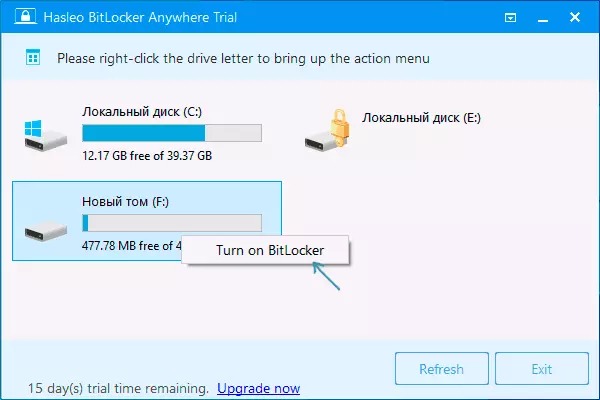
- Στο επόμενο παράθυρο, καθορίστε και επιβεβαιώστε τον κωδικό πρόσβασης για κρυπτογράφηση και αποκρυπτογράφηση. Δύο σημάδια που ακολουθούν σας επιτρέπουν να ενεργοποιήσετε την κρυπτογράφηση ενός μόνο απασχολημένου χώρου (ταχύτερα, τα πρόσφατα τοποθετημένα δεδομένα θα κρυπτογραφηθούν αυτόματα), καθώς και ενεργοποιήστε τη λειτουργία συμβατότητας (υπάρχουν διαφορετικές εκδόσεις κρυπτογράφησης BitLocker, με τη λειτουργία συμβατότητας, το πιο πιθανό, το δίσκο μπορεί να αποκρυπτογραφηθεί σε οποιονδήποτε υπολογιστή με υποστήριξη λειτουργίας).
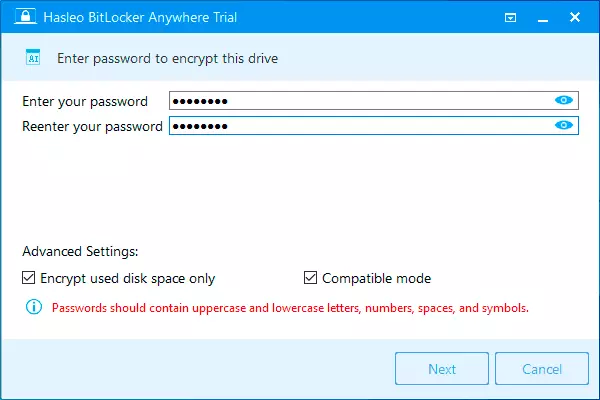
- Το ακόλουθο παράθυρο προτείνει να αποθηκεύσετε το κλειδί επαναφοράς ή να το εκτυπώσετε (εκτυπώστε το πλήκτρο ανάκτησης). Θα είναι χρήσιμο αν έχετε ξεχάσει τον κωδικό πρόσβασης (και μερικές φορές αποδειχθεί ότι είναι χρήσιμη και όταν το σύστημα αρχείων αποτύχει στο δίσκο).

- Στο τέλος, θα πρέπει να περιμένει μόνο το τέλος της διαδικασίας κρυπτογράφησης που είναι ήδη διαθέσιμο στο δίσκο - μην κλείνετε το πρόγραμμα μέχρι να δείτε το κουμπί τερματισμού στο κάτω δεξιά. Στο SSD θα είναι ταχύτερο, ο σκληρός δίσκος μπορεί να χρειαστεί να περιμένετε περισσότερο χρόνο.
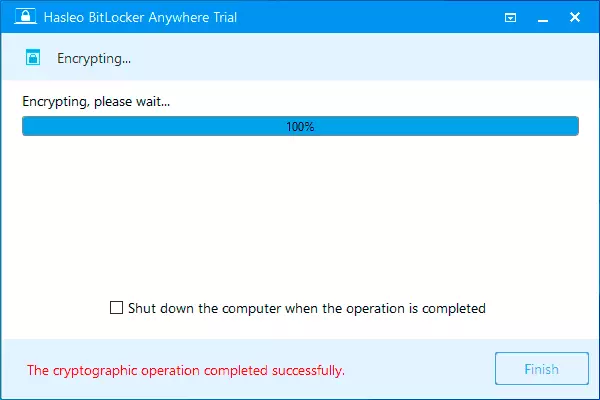
Σε γενικές γραμμές, το πρόγραμμα λειτουργεί σωστά και, προφανώς, γνωρίζει επίσης πώς να κρυπτογραφεί το τμήμα συστήματος του δίσκου (αλλά δεν μπορούσε να ελέγξει για την απουσία του κλειδιού) - το εν λόγω επόμενο προϊόν δεν ξέρει πώς. Με τη βοήθεια του, μπορείτε να αφαιρέσετε την κρυπτογράφηση από το δίσκο (να θυμάστε 15 ημέρες) και να εργαστείτε με ένα τέτοιο δίσκο, εισαγάγετε τον κωδικό πρόσβασης και να ξεκλειδώσετε το Can και χωρίς ένα πρόγραμμα - κρυπτογράφηση και αποκωδικοποίηση όταν εργάζεστε με δεδομένα στο δίσκο θα το κάνετε να εκτελείται "on the fly" με την εγχώρια έκδοση των Windows 10.
Και αυτό και το επόμενο πρόγραμμα υπό εξέταση προσθήκη στοιχείων για την κρυπτογράφηση / αποκρυπτογράφηση και το μπλοκάρισμα στο μενού περιβάλλοντος των δίσκων στον αγωγό.
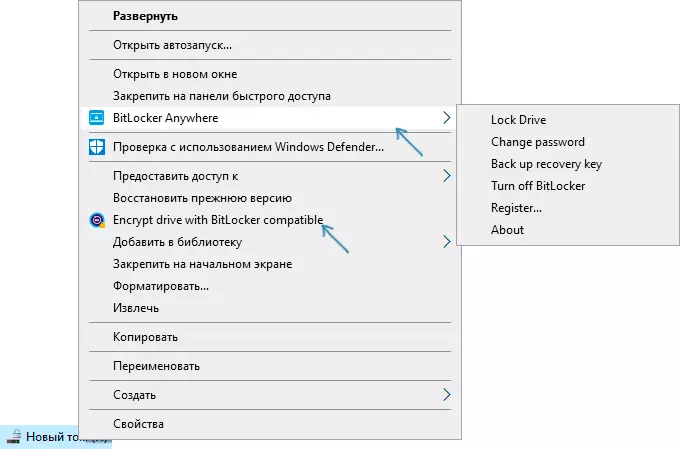
Μπορείτε να κατεβάσετε το Hasleo BitLocker οπουδήποτε από την επίσημη ιστοσελίδα https://www.easyuefi.com/bitlocker-ynywhere/bitlocker-ynuwhere-home.html
M3 BitLocker φορτωτής.
Το M3 BitLocker φορτωτής είναι ένα βοηθητικό πρόγραμμα, πολύ παρόμοιο με εκείνους που συζητήθηκαν παραπάνω. Από τα χαρακτηριστικά: Δεν είναι δυνατή η ενεργοποίηση της κρυπτογράφησης στη δοκιμαστική έκδοση (μπορείτε να διαβάσετε μόνο τη διεπαφή προγράμματος) και επίσης δεν ξέρετε πώς να συνεργαστείτε με το διαμέρισμα του συστήματος δίσκου.

Διαφορετικά, η χρήση του προγράμματος δεν είναι πολύ διαφορετική: Πατήστε κρυπτογράφηση από την ενότητα για να κρυπτογραφήσετε και να περάσετε όλα τα βήματα: Εισαγωγή του κωδικού πρόσβασης, αποθηκεύστε το πλήκτρο αποκατάστασης, περιμένοντας την κρυπτογράφηση BitLocker.
Κατεβάστε το M3 BitLocker Φορτωτής από την επίσημη ιστοσελίδα: https://www.m3datarecovery.com/bitlocker-windows-home/
Επιπλέον πληροφορίες
Παρά το γεγονός ότι τα ενσωματωμένα εργαλεία του συστήματος Windows 10 Enable Bitlocker δεν θα λειτουργήσουν, ο τρόπος να κάνετε χωρίς πληρωμένα προγράμματα εξακολουθεί να υπάρχει, υπό την προϋπόθεση ότι είστε έτοιμοι να περάσετε χρόνο και δεν χρειάζεται να κρυπτογραφήσετε το σύστημα δίσκου συστήματος χώρισμα:
- Εγκαθιστούμε τα Windows 10 Pro (μια εικόνα μπορεί να ληφθεί από την επίσημη ιστοσελίδα της Microsoft, η ενεργοποίηση δεν θα απαιτηθεί) σε μια εικονική μηχανή, για παράδειγμα, το VirtualBox (αυτό κοστίζει εντελώς δωρεάν).
- Συνδέουμε έναν φυσικό δίσκο ή ένα τμήμα στην εικονική μηχανή (αυτό είναι δυνατό, δεν έγραψα σε αυτό το θέμα σε αυτό το θέμα), μια μονάδα flash USB ή υποστηρίχθηκε από τον VHD Virtual Disk (το οποίο μπορεί να δημιουργηθεί από τα εργαλεία OS, δείτε Πώς να δημιουργήσετε έναν εικονικό σκληρό δίσκο).
- Το κρυπτογραφήσαμε με τα Windows 10 Pro σε μια εικονική μηχανή, Undount, χρησιμοποιήστε την εγχώρια έκδοση που είναι εγκατεστημένη στον υπολογιστή.
